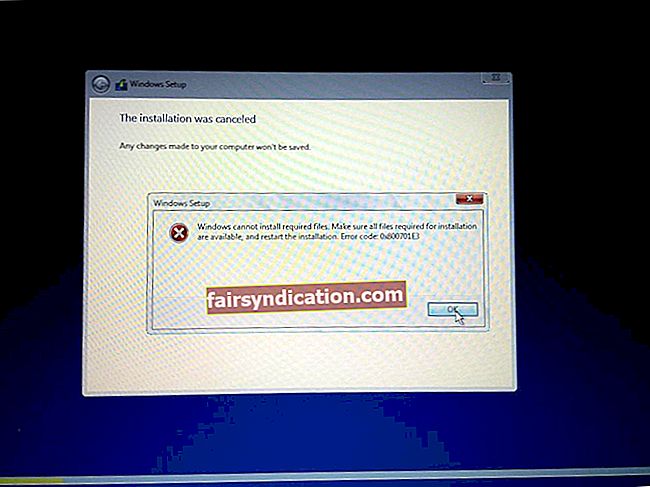Enamik meist mäletab aega enne USB-mälupulki ja pilvi, kui CD-d ja DVD-d olid ainsad võimalused arvutite välise salvestusruumi osas. Tänapäeval pole enamikul arvutitest isegi sisseehitatud CD- ja DVD-kirjutajaid ega lugejaid - mõistetavalt, sest see muudaks tänapäevased sülearvutid ja arvutid palju paksemaks.
Kui aga peaksite kunagi tahtma oma arvutis CD-d või DVD-d kasutada, on USB-ühendusega CD- või DVD-kirjutaja ja lugeja abil seda lihtne teha.
Sellega on mõned kasutajad teatanud veateatest, öeldes, et nende CD- või DVD-mäluseade pole File Exploreris (samuti selles arvutis või minu arvutis) nähtav.
Miks ei kuvata File Exploreris CD / DVD ikooni? Ja kuidas parandada Windows 10 File Exploreris puuduvaid CD-ikoone? Uurige sellest artiklist.
Kuidas parandada Windows 10 File Exploreris puuduvaid CD-ikoone?
CD / DVD vea mitte kuvamiseks Windows 10-s peate kasutama registriredaktorit, värskendama draivereid ja looma uue registrikande. Toimige järgmiselt.
- Käivitamise käivitamiseks vajutage Win + R.
- Tippige “regedit” ja vajutage sisestusklahvi.
- Kui registriredaktor avaneb, navigeerige järgmise klahvi juurde:
HKEY_LOCAL_MACHINE \ SYSTEM \ CurrentControlSet \ Control \ Class \ {4D36E965-E325-11CE-BFC1-08002BE10318}
- Otsige DWORD-väärtusi pealkirjaga UpperFilters ja LowerFilters.
- Paremklõpsake mõlemal ja valige Kustuta.
- Muudatuste rakendamiseks taaskäivitage arvuti.
Nüüd peate draiverid värskendama, desinstallima või tagasi kerima. Kui tõrketeade on hakatud saama pärast draiveri värskendamist, peate võib-olla eelmisele versioonile tagasi liikuma. Teisalt, kui te pole mõnda aega draivereid värskendanud, võib nende värskendamine probleemi lahendada.
Draiverid, mida peate värskendama või tagasi kerima, asuvad selliste valikute all nagu DVD / CD-ROM-draivid ja IDE / ATAPI-kontrollerid. Nende hulka kuuluvad: ATA kanal 0, ATA kanal 1 ja standardne kahekanaliline PCI IDE kontroller.
Nimetatud süsteemidraiverites saate muudatusi teha käsitsi: laadige draiverite uusimad versioonid alla ainult usaldusväärsetest allikatest.
Teise võimalusena võite kasutada spetsiaalset draiveri värskendamise tööriista nagu Auslogics Driver Updater, mis tuvastab olemasolevad ja võimalikud draiveriprobleemid ning värskendab teie süsteemidraivereid vaid ühe klõpsuga.
Viimane samm on uue registrikande loomine. Nii toimige järgmiselt.
- Käivitamise käivitamiseks vajutage klahvikombinatsiooni Win + R.
- Tippige “regedit” ja vajutage sisestusklahvi.
- Kui registriredaktor avaneb, navigeerige järgmise klahvi juurde:
HKEY_LOCAL_MACHINE \ SYSTEM \ CurrentControlSet \ Services \ atapi.
- Paremklõpsake atapi ja valige Uus> Võti.
- Pange sellele järgmine pealkiri: Kontroller0.
- Paremklõpsake alamvõtit ja valige Uus> DWORD (32-bitine) väärtus.
- Pange sellele järgmine pealkiri: EnumDevice1.
- Topeltklõpsake seda ja määrake Väärtusandmed väärtuseks „1”.
- Klõpsake nuppu OK.
- Muudatuste rakendamiseks taaskäivitage arvuti.
Samuti soovitame teil pardal olla usaldusväärne viirusetõrjeprogramm nagu Auslogics Anti-Malware. Tarkvara kontrollib regulaarselt teie süsteemi ja kustutab kõik pahatahtlikud üksused, mis võivad selle ja muid vigu põhjustada.
Kas kasutate endiselt CD-sid ja DVD-sid? Milleks te neid tavaliselt kasutate? Jagage allpool toodud kommentaarides.